
解決策: 1. ProgramData 隠しフォルダーを含む mysql 構成ファイルを削除します; 2. regedit を実行して、レジストリ内の「HKEY_LOCAL_MACHINE」、SOFTWARE、および MYSQL を削除します; 3. コンピューターを再起動して再起動します インストールはレポートされませんエラー。

このチュートリアルの動作環境: Windows10 システム、mysql8.0.22 バージョン、Dell G3 コンピューター。
1045 エラー コードが表示される場合、通常、以前にインストールした mysql は削除されていないため、システムに残っているすべてのファイルを削除する必要があります。
mysql インストール パッケージが保持されている場合は、それを直接実行し、ローカルの mysql を削除します。
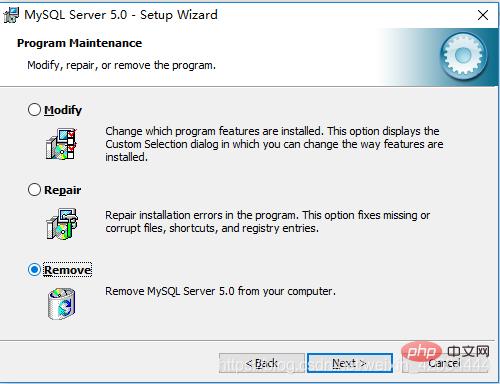
1. C:\Program Files\mysql フォルダーを削除します;
C:\ProgramData\mysql フォルダーを削除します ( ProgramData は隠しフォルダーなので開く必要があります)
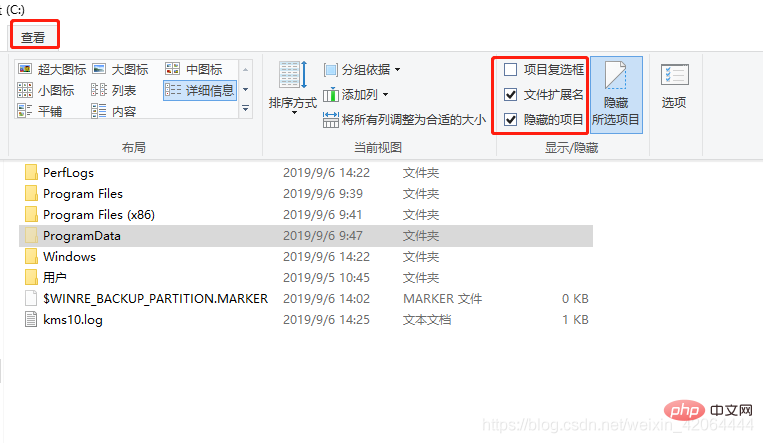
#2. Win r を実行し、regedit を実行し、HKEY_LOCAL_MACHINE、SOFTWARE、MYSQL## を削除します。レジストリ
# HKEY_LOCAL_MACHINE\SYSTEM\ControlSet001\Services\Eventlog\Application\MySQL ディレクトリの削除HKEY_LOCAL_MACHINE\SYSTEM\ControlSet002\Services\Eventlog\Application\MySQL ディレクトリの削除HKEY_LOCAL_MACHINE\SYSTEM \ CurrentControlSet\Services\Eventlog\Application\MySQL ディレクトリを削除します。3. コンピューターを再起動し、mysql を再インストールします。
インストールが進んでパスワードの設定が行われる場合、これは 2 回目のインストールであるため、追加の現在の root パスワードが存在することに注意してください。前回のインストールは初めて成功しなかったため、パスワードは設定が無効です。そのため、現在の root パスワードは空です。ここには入力せず、新しいパスワードを [新しい root パスワード] ボックスに入力して、段階的にインストールしてください。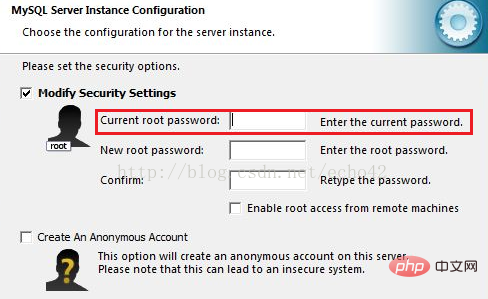
以上がmysqlのインストール失敗1045エラーを解決する方法の詳細内容です。詳細については、PHP 中国語 Web サイトの他の関連記事を参照してください。